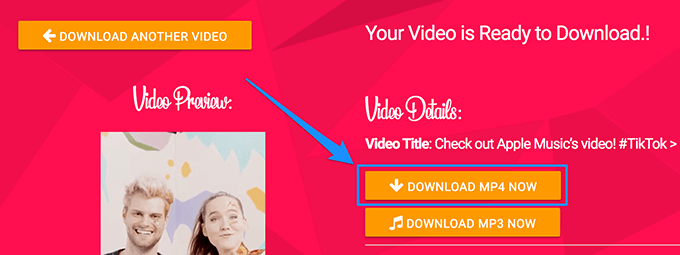A TikTok rengeteg videotartalommal rendelkezik, és néha letöltheti a TikTok videókat az eszközére. A TikTokról letöltött videók lehetővé teszik kedvenc tartalmak megtekintését akkor is, ha nincs csatlakoztatva az internethez. Azt is lehetővé teszi, hogy ezeket a fájlokat megoszthassa másokkal a preferált megosztási módszereken keresztül.
A TikTok videókat több eszközön is letöltheti.

TikTok letöltése Videók Android rendszeren
Ha Android készüléket használ, akkor kétféleképpen töltheti le a TikTok videókat telefonjára vagy táblagépére.
A maga a TikTok App használata
A TikTok videók az Androidon letöltésének egyik módja a hivatalos TikTok alkalmazás használata. Ez a módszer minden olyan videó esetében működik, amelyekben a készítő engedélyezte a letöltést.
Indítsa el a TikTokalkalmazást a telefonján.
Keresse meg azt a videót, amely szeretne letölteni.
Néhány lehetőséget lát a jobb oldalsávban. Érintse meg azt a lehetőséget, amelyen egy nyíl ikon található (a videó megosztásához).

A következő képernyőn több a kiválasztott videó megosztásának módjai. Mivel ezt a TikTok videót szeretné letölteni, érintse meg a Videó mentéselehetőséget.

Várja meg, amíg a videó letölthető a készülékére. Az élő előrehaladást a képernyőn láthatja.

Megkap egy menüt, amely lehetővé teszi a videó megosztását. Koppintson a Mégseelemre, mivel a videód most letöltötte az eszközére.

Nyissa meg a Galériaalkalmazást, és a letöltött TikTok videót megtalálja ott.>
A WhatsApp használata
A TikTok egyes videói nem kínálnak a letöltési funkció. Van azonban egy megoldás a TikTok videók letöltéséhez a WhatsApp használatával.
Indítsa el a telefonon a WhatsAppszoftvert.
Érintse meg a három pontot a következő helyen: a jobb felső sarokban, és válassza az Új csoportlehetőséget.

Válassza ki a csoporthoz hozzáadni kívánt névjegyet. Később eltávolítja őket, és nem fogják látni a letöltött videókat.
Írja be a csoport nevét, és koppintson a pipa jelére.

Nyissa meg az újonnan létrehozott csoportot, és koppintson a nevére a tetején.

Keresse meg a hozzáadott névjegyet, koppintson rá, és válassza a Eltávolításlehetőséget. Ez eltávolítja őket a csoportból.

Indítsa el a TikTokeszközt.
Játssza le a letöltött videót. Ezután koppintson a megosztás ikonjára a jobb oldali oldalon.

A Megosztásmenüben érintse meg az >WhatsApp.

Válassza ki az újonnan létrehozott csoportot, amellyel megoszthatja a TikTok videót.

Nyissa meg a Fájlkezelőt, és lépjen a belső tárhely>WhatsApp>Média>WhatsApp videó>Elküldöttelemre. Itt találja a TikTok videóit.

TikTok videók letöltése az iPhone készüléken
Az iPhone felhasználók háromféle módon Töltse le a TikTok videókat. Ide tartozik a nem letölthető videók letöltése.
A hivatalos TikTok alkalmazás használata
Ha a letöltés engedélyezve van a a letöltött videó számára, akkor Ön a TikTok alkalmazással mentheti el telefonjára.
Nyissa meg a TikTokalkalmazást iPhone-ján.
Játssza le a kívánt videót. a letöltéshez.
Érintse meg a megosztás ikont a jobb oldali menüben.

Válassza a Videó mentéseopció.

Hagyja figyelmen kívül a képernyőn megjelenő Megosztásmenüt, és koppintson a Kész, hogy megszabaduljon tőle.

A letöltés ed TikTok videó elérhető lesz az iPhone Fotókalkalmazásában.
A videó letöltésének gyors módja a videó megérintése és tartása, majd a Videó mentése . Ehhez nem szükséges a megosztási menü megnyitása.

Az Instagram használata
Ha olyan videóra találkozik, amely mivel a letöltés le van tiltva, továbbra is töltse le telefonjára az Instagram segítségével alkalmazást használhat.
Ellenőrizze, hogy a Instagram telepítve van-e iPhone-jára, és bejelentkezett-e a fiókjába.
Nyissa meg a TikTokalkalmazást iPhone.
Keresse meg a letöltött videót.
Érintse meg a megosztás ikont a jobb oldali oldalon.
A Megosztásmenüben válassza a Instagramelemet, hogy megoszthassa videóját az Instagram-on. Valójában nem jelennek meg a profilodban.

Megnyílik az Instagram üzenetküldési mód. Koppintson a bal felső sarokban lévő Mégsemelemre, mivel nem akar semmit küldeni.

Nyissa meg a Fotókalkalmazás az iPhone készülékén, és a letöltött TikTok videót megtalálja.>
A „Összes fájl használata”
Ha nem használja az Instagram-ot, és letöltésre letiltott TikTok videót szeretne letölteni az iPhone-jára, akkor használja a „Összes fájl” fájlkezelő alkalmazást.
Nyissa meg a App Store-ot iPhone-ján, keresse meg a Összes fájl -et, és telepítse.
Indítsa el a TikTokalkalmazást az Ön iPhone-ján.
Válassza ki a letöltött videót.
Érintse meg a megosztás ikont a jobb oldali oldalon.
Válassza a Másolás Li lehetőséget nka következő képernyőn, hogy másolja a linket a kiválasztott videóhoz.

Nyissa meg a Összes fájlalkalmazás az Ön iPhone-ján.
Érintse meg a jobb oldali alsó sarokban található internetes ikont.

Koppintson tartsa lenyomva a címsort a tetején, és válassza a Beillesztéslehetőséget. Ezután nyomja meg a Goelemet.

A videó lejátszása a következő képernyőn.

Érintse meg a videót, amikor a lejátszás megkezdődik, és rákérdez. Érintse meg a zöld pipa ikont.

Az összes fájl megkérdezi, hová kívánja menteni a videót. Válasszon egy rendeltetési helyet, és koppintson a Készúj.///
elemre

A videót letöltik és megtekinthetik a Összes fájlalkalmazásban.
Töltse le a TikTok videókat számítógépen
A TikTok videók a számítógépen letöltéséhez nincs szükség alkalmazások telepítésére. Csak annyit kell elérnie, hogy hozzáférjen a videó linkjéhez, és letöltheti és mentheti a videót a Windows vagy a Mac számítógépre.
Az oldal forráskódjának használata
Lehet elérheti a TikTok videó forráskódját, és onnan megszerezheti a közvetlen videó letöltési linket.
Használja a telefon TikTok Másolása linkszolgáltatását a másolja a video linket, és küldje el számítógépére.
Nyissa meg a linket a számítógép böngészőjében.
Kattintson a jobb gombbal a videóra, és válassza a Ellenőrzéslehetőséget. >.

A letöltési linket az alábbiakban bemutatott módon látja. Nyissa meg egy új lapon.

Kattintson a jobb gombbal a videóra, és válassza a Videó mentése máskéntmenüpontot.

Online letöltő használata
Számos online TikTok letöltő segít letöltni a TikTok videókat a számítógépére.
Menjen át a MusicallyDown online letöltő webhelyre.
Illessze be a TikTok video linket, és kattintson a Letöltéslehetőségre.>

Kattintson az MP4 letöltése most-ra a következő képernyőn.
Mi a kedvenc módja a TikTok-videók letöltésére az eszközökre? Tudassa velünk az alábbi megjegyzésekben.
Kapcsolódó hozzászólások: